Google®アカウントをリカバーして、Gmail®パスワードをリカバーする方法を知る
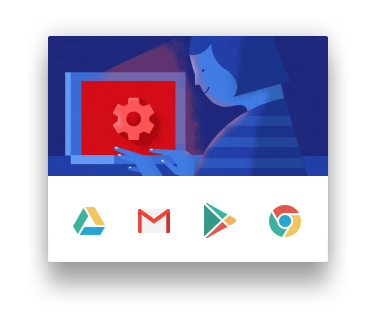
ヒント#1:Google®は、ユーザーがデータリカバリーを行うため、様々なリカバリー方法を提供し、アカウント登録の際、ユーザーが十分なセキュリティ情報を提供していた場合、Gmail®パスワードリカバリーは容易に行えます。まず最初にGoogleのアカウントリカバリーページをお試しください。「パスワードを覚えてない」オプションを選択し、Gmailアドレスを入力し、続けるをクリックします。
Gmail®アカウントに携帯番号を登録している場合、認証コードをテキストメッセージとして携帯電話に送信させることを依頼し、又はメニューオプションから「本人確認」の項目にあるセキュリティ設定の質問の回答を入力します。
ヒント#2: リカバリー用電子メールアドレスを忘れ、電話番号やセキュリティ質問の設定を行なっていない場合でも、ウェブブラウザーから電子メールアカウントを直近使用した場合、ユーザーネームを割り出すことは可能です。ウェブブラウザー履歴やGmail®のインボックスを確認してアドレスが表示されているかを確認してください。
ヒント#3: リカバリー用の電子メール、携帯電話やその他のオプションを使ってもアクセスできない場合、手動的に本人確認を行うことでGmail®パスワードをリカバーできる可能性はあります。まず最初に、Googleアカウントリカバリーページを開いてください。そこから、電子メールアドレスを入力し、「続ける」をクリックします。パスワードを促されたら、「忘れました」オプションをクリックし、他のオプションの下にある大変小さなリンクから「本人確認を行う」オプションを選択します。そこにある全ての質問をできる限り回答して、提供された情報が正確であれば、Googleアカウントリカバリーの情報が送信されます。
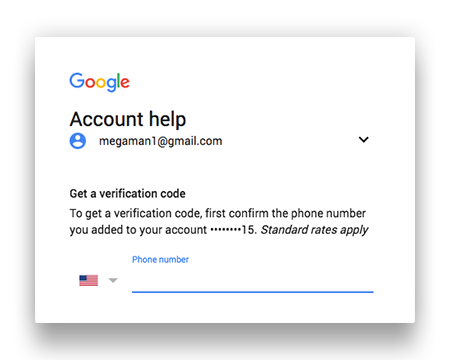
ヒント#4: 仕事場のGoogleアカウントに問題があれば、ドメインの管理者に連絡し、パスワードリセットを行い、アカウントを取り戻してください。
ヒント#5:もちろん、ベストなGoogle®アカウントリカバリー方法は、データを失わないことです。 では、100%のGmail®リカバリーを確保するには、どうすれば良いのでしょうか?データ保護とファイル操作を追跡し、失われたデータを簡単にリカバーできるリカバリー用アプリの使用を推奨します。Disk Drillは全てのアカウント、内部や外部のデータストレージディスク用、無料保護を提供する素晴らしいリカバリーアプリです。ここでは、これだけ強調させてください – Mac用Disk Drillがあれば、データ保護と保護されたデータのリカバリーは無料です!
Disk Drillはディスクの状況を確認し、ディスクを観察することで、ディスクが 破損する可能性がある場合、忠告します。重複するファイルを検出し、ディスクスペースの節約を行い、信頼できるバックアップを作成します。さらに、Gmail®リカバリー以外にも、ノートパソコン、デスクトップ、iPhone/iPad/iPod®、デジタルカメラ、内部や外部ハードドライブ、USBフラッシュドライブやルートされたアンドロイドデバイスのリカバリーにも役立ちます。
Google®、Gmail®、G Suite®、Google Apps®、Android®とGoogleのロゴはGoogle Inc.の登録商標です。iPhone®、iPad®とiPod®はApple Inc.の登録商標です。Disk Drill®は508 Software, LLCの登録商標です。
